Sommaire
Auteur
Actualité
Mise à jour le 07 Mar, 2025
Windows peut-il formater EXT4 ?
"J'essaie de formater un disque NTFS en EXT4, pour l'utiliser sous Linux. Le problème est que je ne trouve nulle part la possibilité de formater EXT4 dans l'Explorateur de fichiers et le Gestionnaire de disques de Windows 10. Windows peut-il formater EXT4 ou non ?"
Non, Windows ne peut pas lire une partition EX4 ni formater une partition au format EXT4. Pour Windows, NTFS est le système de fichiers le plus utilisé, et également celui par défaut. Outre NTFS, Windows prend également en charge REFS (il a été supprimé de Windows 10 Pro), exFAT et FAT32. Pour Mac, il ne reconnaît pas non plus les partitions EXT4. Son système de fichiers par défaut est APFS, et les autres systèmes de fichiers compatibles sont HFS+, FAT32 et exFAT.
Pour pouvoir formater EXT4 dans Windows, vous devez télécharger le meilleur logiciel gratuit de formatage EXT4, EaseUS Partition Master. Lisez la suite pour en savoir plus.
Qu'est-ce que le système de fichiers EXT4 ?
L'EXT4, ou quatrième système de fichiers étendu, est un système de fichiers de journalisation largement utilisé pour le système d'exploitation Linux. EXT4 est une amélioration plus profonde que EXT3 et EXT2, incluant de meilleures performances, fiabilité, sécurité et de nouvelles fonctionnalités.
EXT4 est généralement adopté par les disques durs de grande taille, mais il peut également être utilisé sur des disques amovibles tels que les clés USB, les lecteurs de stylo et les cartes mémoire.
Comment formater EXT4 dans Windows 10/8/7
Comme indiqué précédemment, les ordinateurs Windows et Mac ne sont pas en mesure d'utiliser une partition Linux EXT4. Il n'y a pas d'option "EXT4" lors du formatage d'un disque.
Mais il arrive souvent que vous deviez formater une partition EXT4 sous Windows. Par exemple, vous avez décidé d'utiliser un disque dur Windows sur un ordinateur Linux. L'autre cas courant est celui où vous démarrez Windows et Linux en double, et où vous avez besoin d'accéder aux fichiers de votre système Windows à partir de l'environnement Linux. Comment formater un disque dur en EXT4 lorsque l'option "Format" n'est même pas disponible ?
Faites-le en douceur. Un logiciel de partition de disque tiers comme EaseUS Partition Master peut vous rendre service. Grâce à lui, vous pouvez lire, créer et formater la partition du disque dur avec le système de fichiers EXT4.
Meilleur logiciel de formatage EXT4 - EaseUS Partition Master
Qu'il s'agisse de formater un NTFS/exFAT/FAT32 supporté par Windows vers EXT4, ou de formater le disque dur Linux EXT4 vers un système de fichiers compatible avec Windows, le logiciel de gestion de partitions gratuit d'EaseUS peut facilement faire le travail. Il a été développé pour gérer les disques durs et les partitions de Windows 10, 8, 7, XP, Vista et Windows Server de toutes les façons, comme ajuster la taille d'un volume, supprimer une partition, formater une partition, effacer une partition, fusionner des partitions, etc.
Ce qui le distingue de ses concurrents et des programmes Windows natifs, c'est la prise en charge à 100 % des systèmes de fichiers Linux EXT2, EXT3 ainsi que du système de fichiers par défaut EXT4. Avec le logiciel de formatage EaseUS EXT, vous pouvez gérer un disque EXT2/3/4 sous Windows de la manière suivante :
- Redimensionner/déplacer une partition EXT4
- Créer une partition EXT4
- Convertir EXT4 en NTFS sans perte de données
- Formater EXT4 en EXT2/3, NTFS, FAT32
- Formater NTFS, FAT32, EXT2/3 en EXT4
Bien que puissant, l'utilisation d'EaseUS EXT4 formatter pour formater le disque dur est simple, avec seulement quelques clics. Notez seulement que le formatage lui-même effacera les données du disque actuel, alors assurez-vous d'avoir copié les fichiers de données importants sur l'autre disque pour les sauvegarder. Si les données du disque dur sont volumineuses et que le transfert est trop lent, utilisez la fonction de clonage de partition dans EaseUS Partition Master pour accélérer le temps de transfert des données.
Téléchargez EaseUS Partition Master et suivez les étapes simples pour formater EXT4 dans Windows :
Étape 1: Lancez EaseUS Partition Master, cliquez avec le bouton droit de la souris sur la partition que vous souhaitez formater et choisissez «Formater».
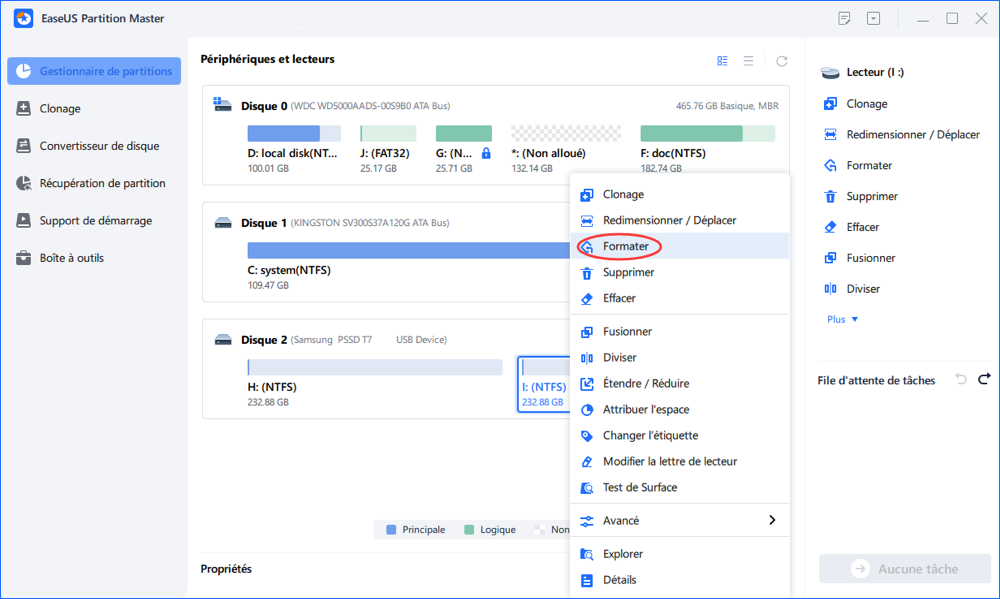
Étape 2: Dans la nouvelle fenêtre, entrez le libellé de la partition, choisissez le système de fichiers FAT32/EXT2/EXT3/EXT4 et définissez la taille du cluster en fonction de vos besoins, puis cliquez sur "OK ".
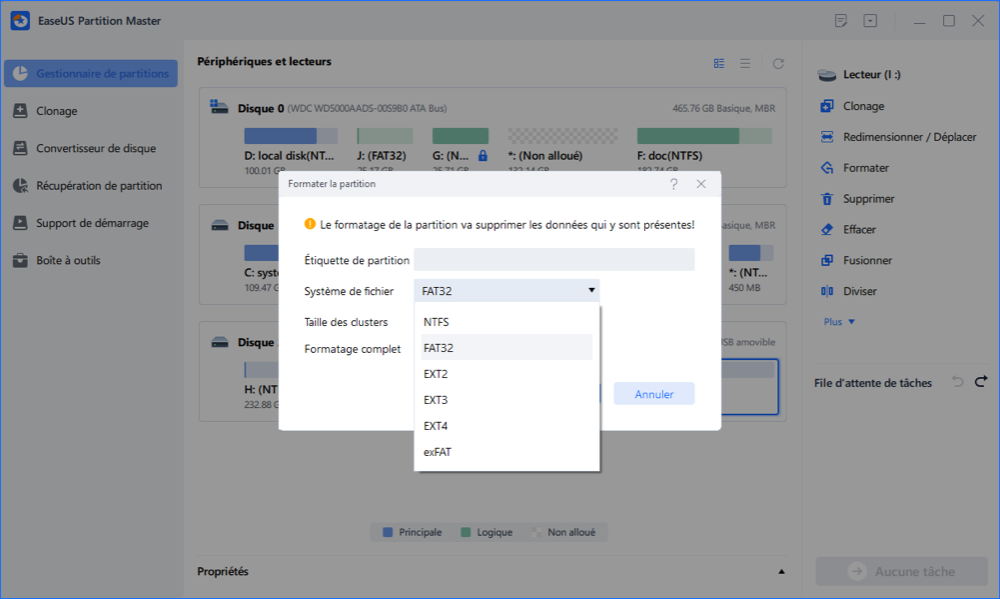
Étape 3: Ensuite, vous verrez une fenêtre d'avertissement, cliquez sur "Oui" pour continuer.
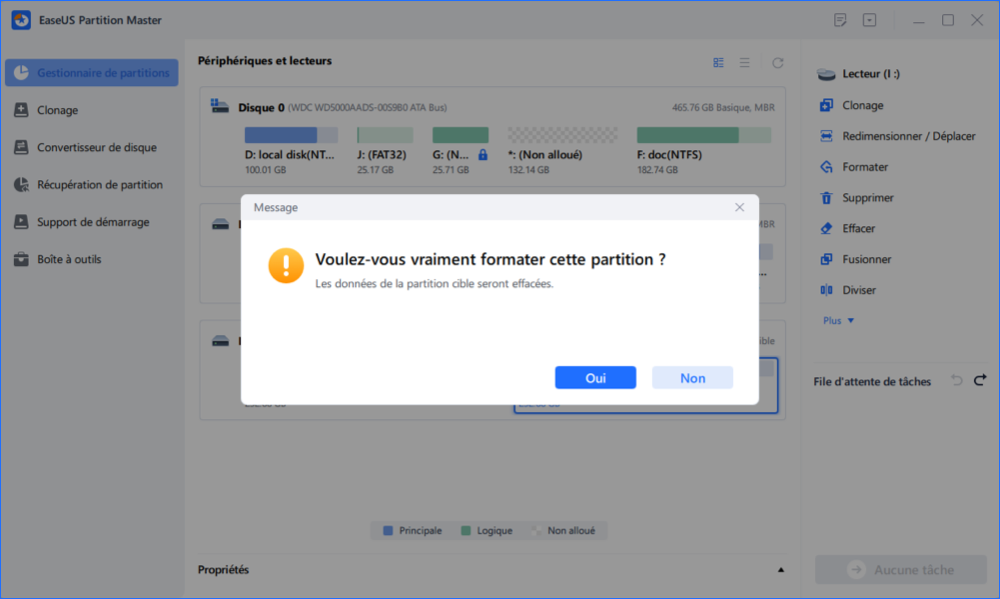
Étape 4: Cliquez sur le bouton "Exécuter xx tâche(s)" dans le coin supérieur gauche pour examiner les modifications, puis cliquez sur "Appliquer" pour commencer à formater la partition en FAT32/EXT2/EXT3/EXT4.
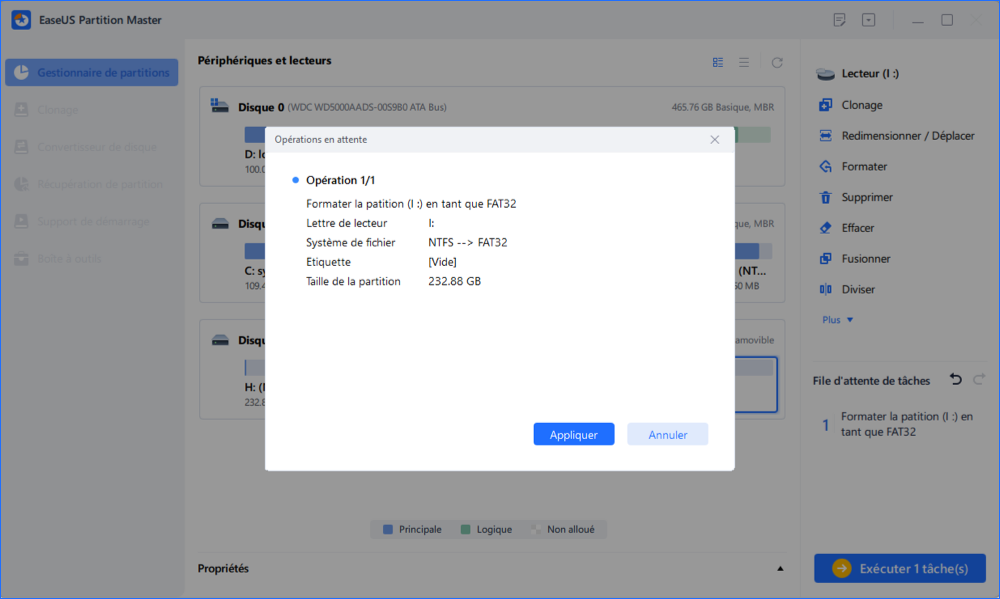
Conclusion
Sur cette page, nous avons appris ce qu'est un système de fichiers EXT4 et quand il est nécessaire de l'utiliser. Et si vous avez besoin de changer le système de fichiers d'un disque dur en EXT4, n'hésitez pas à utiliser un utilitaire de formatage EXT4 fiable pour vous aider. EaseUS Partition Master permet à tous les utilisateurs de Windows de convertir et de modifier leurs périphériques de stockage dans le format de leur choix, et EXT4 est inclus et pris en charge.
Si vous avez besoin d'un outil efficace, n'hésitez pas à prendre EaseUS Partition Master pour changer le format du système de fichiers de votre périphérique gratuitement ici.
Comment pouvons-nous vous aider ?
Auteur
Mise à jour par Soleil
Soleil est passionnée d'informatique et a étudié et réalisé des produits. Elle fait partie de l'équipe d'EaseUS depuis 5 ans et se concentre sur la récupération des données, la gestion des partitions et la sauvegarde des données.
Rédigé par Arnaud
Arnaud est spécialisé dans le domaine de la récupération de données, de la gestion de partition, de la sauvegarde de données.
Commentaires sur les produits
-
J'adore le fait que les modifications que vous apportez avec EaseUS Partition Master Free ne sont pas immédiatement appliquées aux disques. Cela facilite grandement la simulation de ce qui se passera une fois que vous aurez effectué tous les changements. Je pense également que l'aspect général et la convivialité d'EaseUS Partition Master Free facilitent tout ce que vous faites avec les partitions de votre ordinateur.
En savoir plus -
Partition Master Free peut redimensionner, déplacer, fusionner, migrer et copier des disques ou des partitions ; convertir en local, changer l'étiquette, défragmenter, vérifier et explorer la partition ; et bien plus encore. Une mise à niveau premium ajoute une assistance technique gratuite et la possibilité de redimensionner des volumes dynamiques.
En savoir plus -
Il ne crée pas d'image à chaud de vos disques et ne les aligne pas, mais comme il est associé à un gestionnaire de partitions, il vous permet d'effectuer plusieurs tâches à la fois, au lieu de simplement cloner des disques. Vous pouvez déplacer les partitions, les redimensionner, les défragmenter, etc., ainsi que les autres outils que vous attendez d'un outil de clonage.
En savoir plus
Articles liés
-
Comment supprimer une partition EFI sous Windows
![author icon]() Nathalie 07/03/2025
Nathalie 07/03/2025 -
Comment formater une clé USB de 128 Go en FAT32
![author icon]() Arnaud 07/03/2025
Arnaud 07/03/2025 -
Comment fusionner le disque 0 et le disque 1 dans Windows 11/10
![author icon]() Arnaud 07/03/2025
Arnaud 07/03/2025 -
![author icon]() Arnaud 07/03/2025
Arnaud 07/03/2025
Sujets d'actualité en 2024
EaseUS Partition Master

Gérer efficacement les partitions et optimiser les disques









